Ofte at sende e-mail til den samme gruppe mennesker kan blive trættende efter et stykke tid. Du kan gemme et par tryk ved at oprette en kontaktgruppe og bruge den som en hurtigere måde at sende beskeder til flere personer.
Opret en gruppe i appen Kontakter
Du kan bruge en løsning i appen Kontakter til at oprette en enkelt kontakt med flere e-mailadresser. Næste gang du skal sende en e-mail til hele dit produktteam eller din bogklub, behøver du kun at vælge én kontakt.
For at konfigurere det skal du åbne appen Kontakter og trykke på knappen “+”.

Giv derefter kontakten et bestemt gruppenavn, som du vil huske.
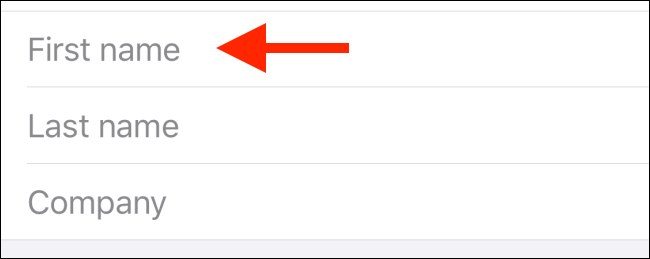
Stryg ned, indtil du finder afsnittet “Noter”. Her skal du indtaste flere e-mailadresser, alle adskilt af kommaer (som vist på skærmbilledet nedenfor).
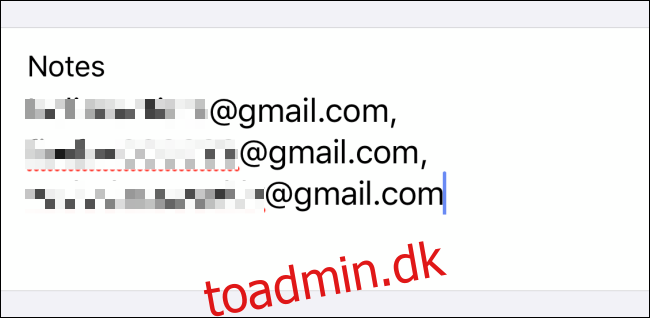
Når du er færdig, skal du trykke og holde på sektionen Noter og vælge al teksten. Tryk derefter på knappen “Kopiér”.
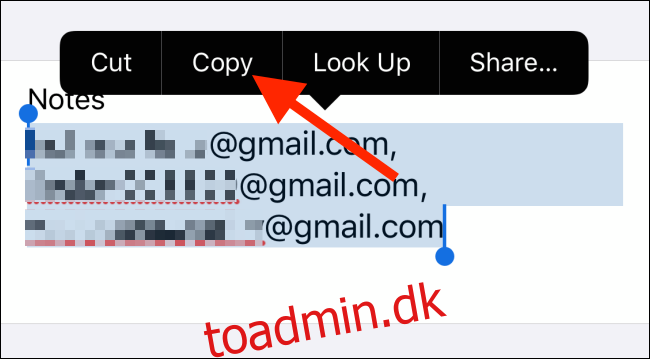
Gå nu op til feltet “E-mail”, og dobbelttryk på det tomme tekstfelt. Tryk her på indstillingen “Indsæt”.
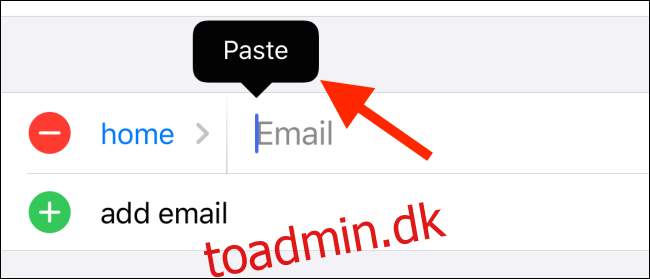
De flere e-mailadresser, som du kopierede fra Notes-sektionen, vil blive indsat. Hvis du forsøger at tilføje mere end én e-mailadresse i det samme felt manuelt, vil det ikke virke.
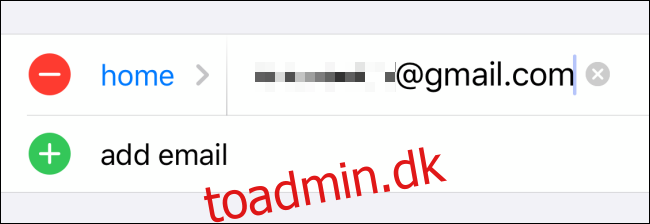
Tryk på knappen “Udført” øverst for at gemme kontakten.
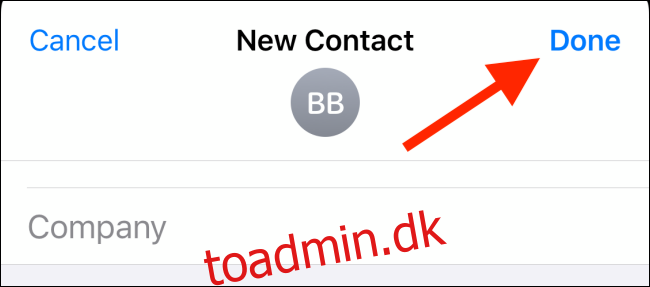
Send beskeder til en gruppe i Mail-appen
Lad os nu sende en e-mail til gruppekontakten. Mens du ser kontakten i Kontakter-appen, kan du trykke på knappen “Mail” for hurtigt at starte en mailsamtale med alle e-mailadresserne i gruppekontakten.
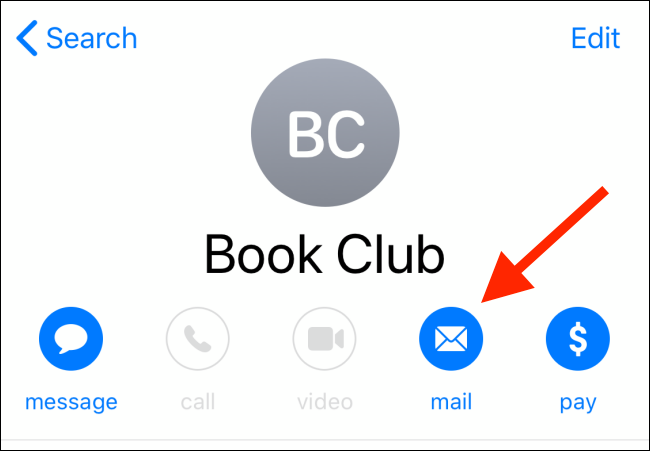
Hvis du ikke allerede er i Kontakter-appen, bør du starte med at åbne Mail-appen. Tryk derefter på knappen “Ny” fra den nederste værktøjslinje.
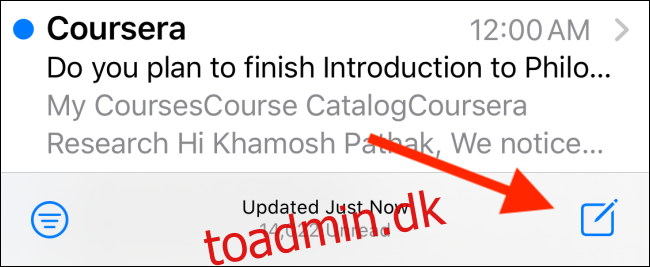
Her skal du vælge “Til”-feltet øverst og begynde at søge efter den gruppekontakt, vi lavede i ovenstående trin.
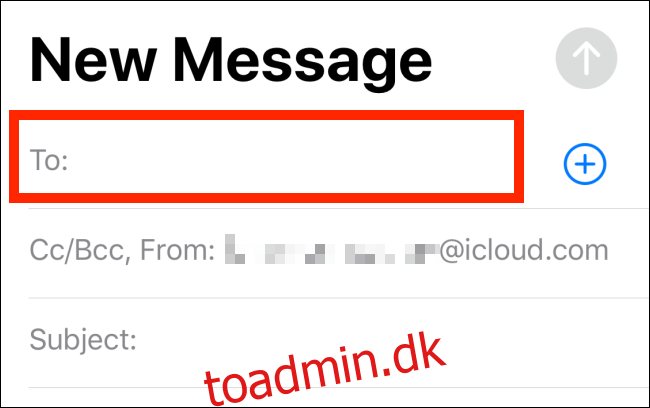
Når du har fundet den, skal du trykke på den for at vælge den som modtager. Du kan tilføje flere e-mailadresser, hvis du vil.
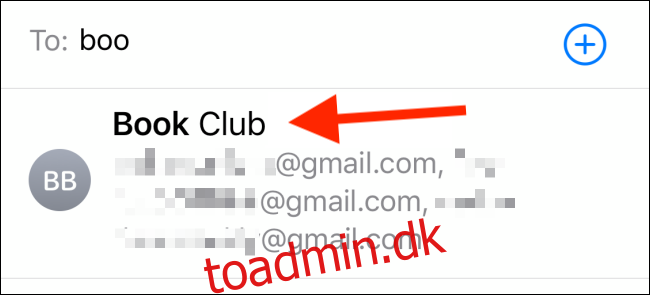
Skriv derefter emnet og beskedteksten. Tryk nu på knappen “Send”.
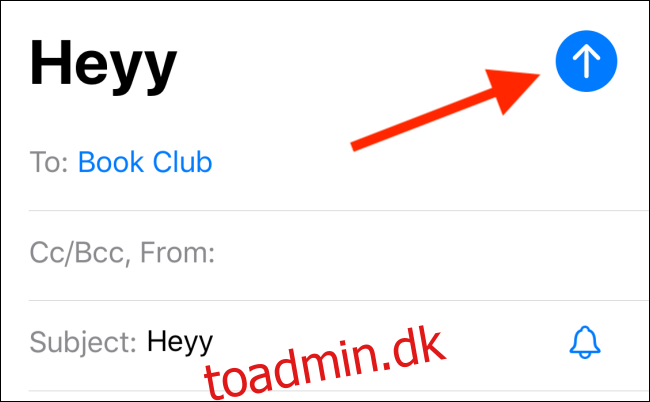
Da vi bruger en løsning, får du muligvis en “Ugyldig adresse”-prompt. Du skal ikke bekymre dig om det, og klik på “Send”-knappen for at dele e-mailen.
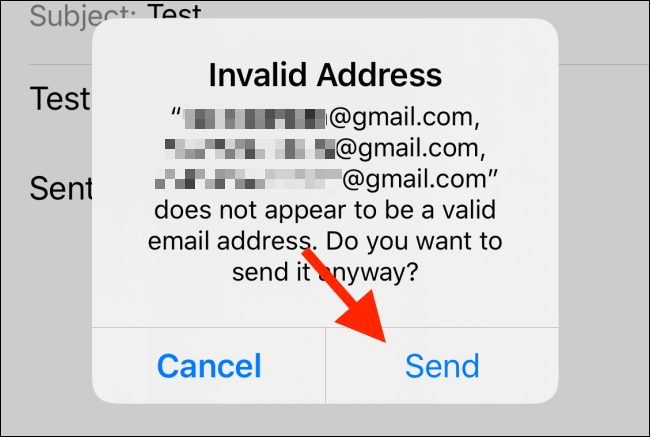
Beskeden vil nu blive sendt til gruppen. Når de svarer (individuelt eller til alle deltagere), giver Mail-appen dig besked.
Hvis du ikke vil have besked, så tag et kig på den nye Mute-funktion tilføjelse til Mail-appen i iOS 13 og iPadOS 13.

